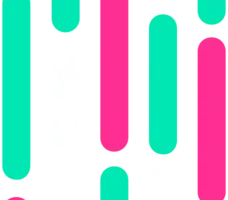إذا لم تكن عضواً في Course Hero، فلن تتمكن من رؤية جميع الإجابات في المستند.
ستتمكن فقط من رؤية جزء من المستند – معاينة له.
هناك طريقتان رسميتان لإلغاء تشويش إجابات Course Hero.
يمكنك إما الدفع مقابل الاشتراك أو تحميل 10 مستندات.
عند تحميل 10 مستندات، ستتلقى 5 عمليات فتح مجانية.
يمكنك أيضاً محاولة الانضمام إلى خادم Discord / مجموعة تيليغرام التي تكشف عن إجابات
Course Hero – لكنها عادة لا تعمل.
ولكن ماذا لو كانت هناك طريقة أخرى لإلغاء تشويش إجابات Course Hero بدون
Discord أو تيليغرام أو الدفع مقابل الاشتراك؟
في هذا الدليل، ستتعلم كيفية إزالة تشويش إجابات Course Hero (بدون Discord أو
تيليغرام) وكيفية الحصول على Course Hero مجاناً.
كيفية إزالة التشويش عن إجابات Course Hero
كيفية الحصول على Course Hero مجاناً
كيفية إزالة التشويش عن إجابات Course Hero
لإلغاء تشويش إجابات Course Hero، تحتاج إلى فحص الصفحة وتحديد “المصادر” وفتح
“split-0-page-1” في علامة تبويب جديدة.
بعد فتح “split-0-page-1” في علامة تبويب جديدة، احذف “-html-bg” من عنوان
URL لإلغاء تشويش النصف العلوي من الإجابات.
لإلغاء تشويش النصف السفلي من الإجابات، قم بتغيير “split-0” إلى “split-1”.
تحتوي بعض المستندات على تقسيم واحد فقط، لذلك قد لا تحتاج إلى تغيير “split-0” إلى
“split-1” لرؤية جميع إجاباتها.
للاطلاع على إجابات الصفحة التالية، قم بتغيير “الصفحة -1” إلى “الصفحة -2”.
بعد تغيير الصفحة، تحتاج إلى تغيير “split-1” إلى “split-0” والعكس صحيح.
يوصى بشدة باستخدام Chrome لهذا الغرض.
إذا لم يكن لديك Chrome، فيمكنك تثبيته من
هنا: https://www.google.com/chrome/.
إليك كيفية إلغاء تشويش إجاباتCourse Hero :
- انقر بزر الماوس الأيمن فوق الصفحة وانقر على “فحص”
أولاً، تحتاج إلى الانتقال إلى مستند Course Hero الذي تريد إلغاء تشويش إجاباته.
بمجرد دخولك إلى مستندCourse Hero ستحتاج إلى فحص الصفحة.
للقيام بذلك، انقر بزر الماوس الأيمن فوق المستند.
بعد النقر بزر الماوس الأيمن فوق المستند، سترى العديد من الخيارات.
يتضمن ذلك “رجوع” و “طباعة” و “فحص” والمزيد.
انقر فوق “فحص” لفحص الصفحة. - انقر فوق “المصادر”
بعد النقر فوق “فحص”، ستنتقل إلى صفحة “العناصر”.
في شريط التنقل العلوي، سترى بعض علامات التبويب.
يتضمن ذلك “العناصر” و “وحدة التحكم” و “المصادر” وغيرها.
انقر فوق “المصادر” للانتقال إلى صفحة “المصادر”. - افتح “split-0-page-1” في علامة تبويب جديدة
بعد النقر على “المصادر”، ستنتقل إلى صفحة “المصادر”.
في الصفحة، سترى بعض الملفات.
فيما يلي الخطوات الثلاثة التي عليك القيام بها: - انقر فوق ملف “doc-asset”.
- انقر بزر الماوس الأيمن فوق “split-0-page-1”.
- انقر فوق “فتح في علامة تبويب جديدة”.
عند النقر فوق ملف “doc-asset”، سيتم توسيعه، وستتمكن من رؤية ملف “split-0-
page-1″.
يتضمن ملف “split-0-page-1” صورة بصيغة (.jpg) للصفحة الأولى من المستند.
عند فتح الملف في علامة تبويب جديدة، ستتمكن من إلغاء تعتيم إجابات المستند عن طريق
حذف قسم من عنوان URL الخاص به (المزيد في الخطوة التالية). - حذف “-html-bg” من عنوان URL
بعد فتح ملف “split-0-page-1” في علامة تبويب جديدة، سترى الصفحة الأولى من
المستند.
ولكن ستكون إجابات المستند غير واضحة، لذلك تحتاج إلى إلغاء تشويشها.
للقيام بذلك، تحتاج إلى حذف “-html-bg” من عنوان URL.
في عنوان URL للمستند، سترى قسم “-html-bg”.
الآن ستحتاج إلى تمييز “-html-bg” من عنوان URL والضغط على مفتاح Backspace
على لوحة المفاتيح لحذفه. - استخدم “split-0” لإلغاء تشويش النصف العلوي من الإجابات
بعد حذف “-html-bg” من عنوان URL، اضغط على مفتاح Enter على لوحة المفاتيح.
الآن ستتمكن من رؤية النصف العلوي من الإجابات.
في عنوان URL، سترى قسماً يقول “split-0”.
سيؤدي قسم “split-0” إلى إلغاء تشويش النصف العلوي من إجابات المستند.
وبالتالي، إذا كنت تريد رؤية النصف العلوي من إجابات المستند، فأنت بحاجة إلى استخدام
“split-0”. - قم بتغيير “split-0” إلى “split-1” لإلغاء تشويش النصف السفلي من الإجابات
الآن بعد أن رأيت النصف العلوي من إجابات المستند، حان الوقت لإلغاء تشويش النصف
السفلي منه.
للقيام بذلك، تحتاج إلى تغيير “split-0” إلى “split-1” في عنوان URL والضغط على
مفتاح Enter على لوحة المفاتيح.
بعد تغيير “split-0” إلى “split-1″، سيكون النصف السفلي من إجابات المستند غير واضح.
لاحظ أنه لا تحتوي جميع مستندات Course Hero على انقسامات، لذلك قد لا تضطر إلى
القيام بذلك لكل مستند.
- قم بتغيير “الصفحة -1” إلى “الصفحة -2” لرؤية إجابات الصفحة التالية
الآن بعد أن رأيت جميع إجابات المستند في الصفحة 1، حان الوقت للانتقال إلى الصفحة 2.
للاطلاع على إجابات الصفحة 2، قم بتغيير “الصفحة-1” إلى “الصفحة-2” في عنوان
URL.
بعد تغيير “الصفحة-1” إلى “الصفحة-2″، سترى إجابات الصفحة الثانية من المستند.
ولكنك سترى فقط جزءاً من الإجابات.
لإلغاء تشويش الجزء الثاني من الإجابات، تحتاج إلى تكرار الخطوة #6.
باختصار – تحتاج إلى التلاعب بقسم “split-0” عن طريق تغييره إلى “split-1” والعكس
صحيح.
لقد تعلمت بنجاح كيفية إلغاء تشويش إجاباتCourse Hero !
كيفية الحصول على Course Heroمجاناً
إليك كيفية الحصول على Course Hero مجانا:
- قم بإنشاء حساب Course Hero وقم بتحميل 10 مستندات لكسب 5 عمليات فتح
مجانية. - إذا تم إلغاء قفل 5 من مستنداتك، فستربح إلغاء قفل مجاني.
- عندما يحصل المستند على 5 إعجابات، ستربح إلغاء قفل مجاني.
- مراجعة 5 وثائق للحصول على إلغاء قفل مجاني.
- قيم 5 مستندات أو 5 أسئلة للحصول على إلغاء قفل مجاني.
استنتاج
ملاحظة المحرر (@notlhw):
هذا الدليل هو أفضل طريقة لإلغاء تشويش إجابات Course Hero مجانا دون الحاجة إلى
خوادم Discord أو مجموعات تيليغرام.
إنه يعمل حالياً اعتباراً من عام 2023، لذا تأكد من الاستفادة منه قبل أن يقرر Course
Hero “إصلاحه”.
إذا شعرت بالضياع أو كان هناك شيء لا يعمل، فيرجى قراءة التعليمات الواردة في الدليل
واتباعها بعناية مرة أخرى.
لقد اختبرت هذا عدة مرات على مستندات Course Hero المختلفة وهو يعمل بشكل مثالي.
نظرا لأن معظمكم متعلمون بصريون، فقد أضفت لقطات شاشة (مع تسميات توضيحية)
لمساعدتك على المتابعة بشكل أفضل.